PayPal에서 403 Forbidden 오류를 해결하는 방법

요약
PayPal에서 403 Forbidden 오류는 서버가 사용자의 요청을 거부할 때 나타납니다. 주된 원인으로는 브라우저 캐시 문제, VPN이나 프록시로 인한 위치 불일치, ISP가 IP를 차단한 경우, 잘못된 URL 접근, 브라우저 확장 기능 충돌 등이 있습니다. 아래 가이드는 단계별 해결 방법, 대체 결제수단 제안, 기술지원 연락 시 준비물과 역할별 체크리스트를 제공합니다.
403 Forbidden 오류의 의미와 변형
웹에서 “403 Forbidden”은 요청은 서버에 도달했지만 해당 리소스에 접근할 권한이 없다는 뜻입니다. PayPal에서 주로 보이는 메시지 변형은 다음과 같습니다.
- “You don’t have the authorization to view this page. HTTP ERROR 403.” (페이지 열람 권한 없음)
- “The remote server returned an error (403) forbidden.” (원격 서버가 요청을 차단함)
- “Access to PayPal Denied. You do not have permission to access PayPal dot com on this server.” (서버에서 PayPal 접근 거부)
이 메시지들은 모두 접근 권한 또는 요청의 신뢰성 문제를 시사합니다. 웹 브라우저 환경에서 발생하는 경우가 많습니다.
403 오류가 발생하는 주요 원인
- 브라우저에 남아 있는 손상된 캐시나 쿠키
- VPN/프록시로 인한 위치 정보 불일치
- ISP(인터넷 서비스 제공자)가 특정 IP를 차단한 경우
- 잘못 입력한 URL 또는 피싱 유도 링크
- 브라우저 확장 프로그램(특히 보안/프라이버시 확장)의 간섭
- PayPal 쪽 서버 설정 또는 계정 상태(비활성화, 보안 조치)
- 과도한 요청으로 인한 임시 차단(rate limiting)
중요: 계정 관련 차단(예: 규정 위반, 의심 거래)은 PayPal만 해결할 수 있으므로 고객지원과의 연락이 필요합니다.
빠른 해결 방법 — 단계별 점검 목록
아래 순서대로 한 단계씩 따라 하십시오. 각 단계는 문제를 유발하는 흔한 원인을 하나씩 제거합니다.
1. 브라우저 캐시 및 쿠키 삭제
브라우저에 남아 있는 임시 파일이나 손상된 쿠키가 인증 흐름을 방해할 수 있습니다. 다음과 같이 삭제하세요.
- 웹 브라우저를 실행합니다.
- 단축키 Ctrl+Shift+Delete를 누릅니다.
- 시간 범위를 “전체 기간”으로 설정합니다.
- “쿠키 및 기타 사이트 데이터”와 “캐시된 이미지 및 파일”을 선택합니다.
- 데이터 삭제를 클릭하고 확인합니다.

Chrome 예시 화면:
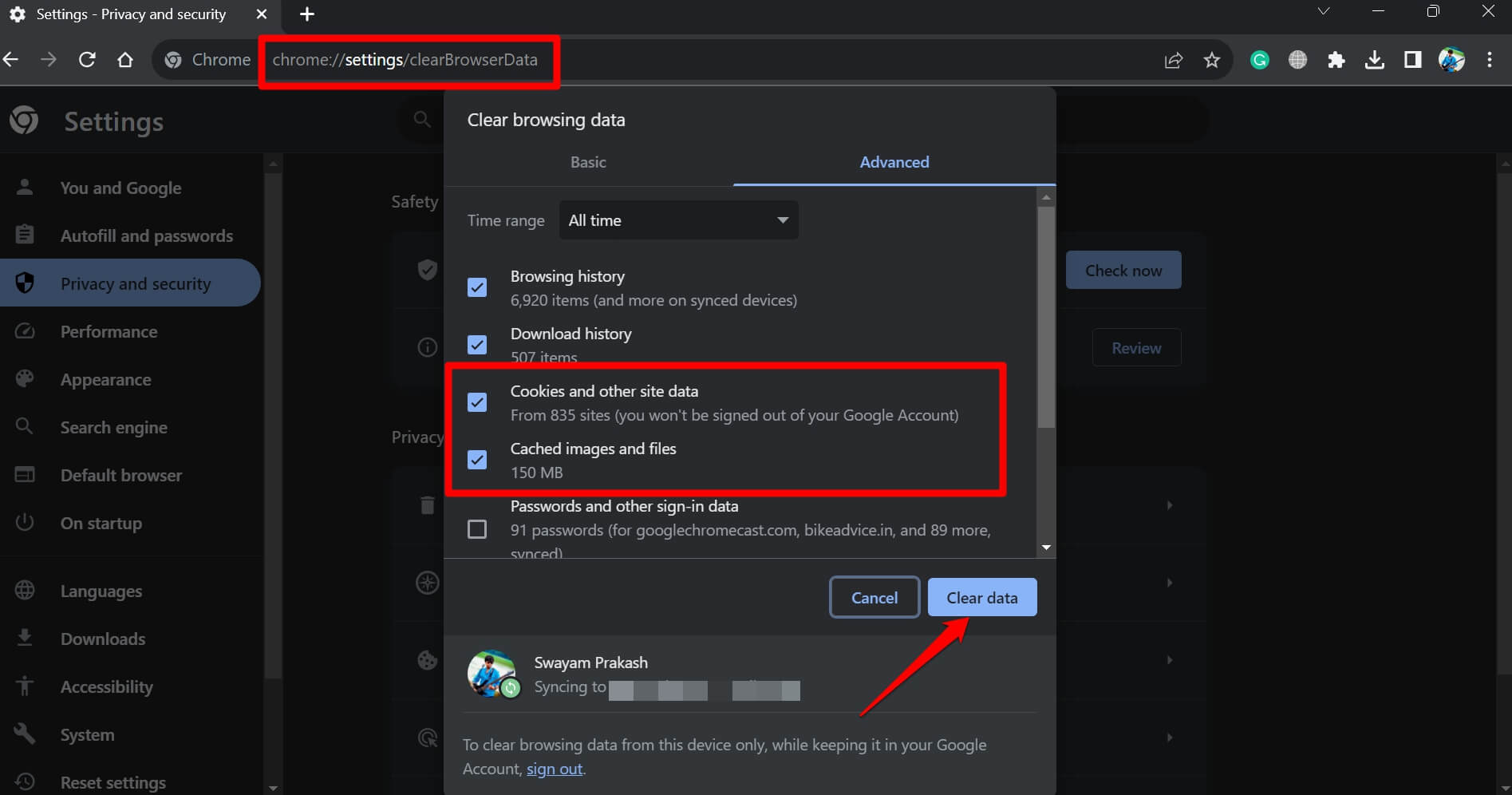
삭제 후 브라우저를 재시작하고 PayPal에 다시 로그인하여 결제를 시도합니다.
중요: 비밀번호 저장 설정이 있는 경우 일부 사이트에서 다시 로그인해야 할 수 있습니다.
2. VPN 또는 프록시 연결 해제
VPN이나 프록시는 사용자의 실제 위치와 일치하지 않는 IP를 제공하여 PayPal 서버의 보안 규칙에 걸릴 수 있습니다.
- 브라우저 확장형 VPN이 실행 중이면 확장 아이콘을 클릭해 비활성화합니다.
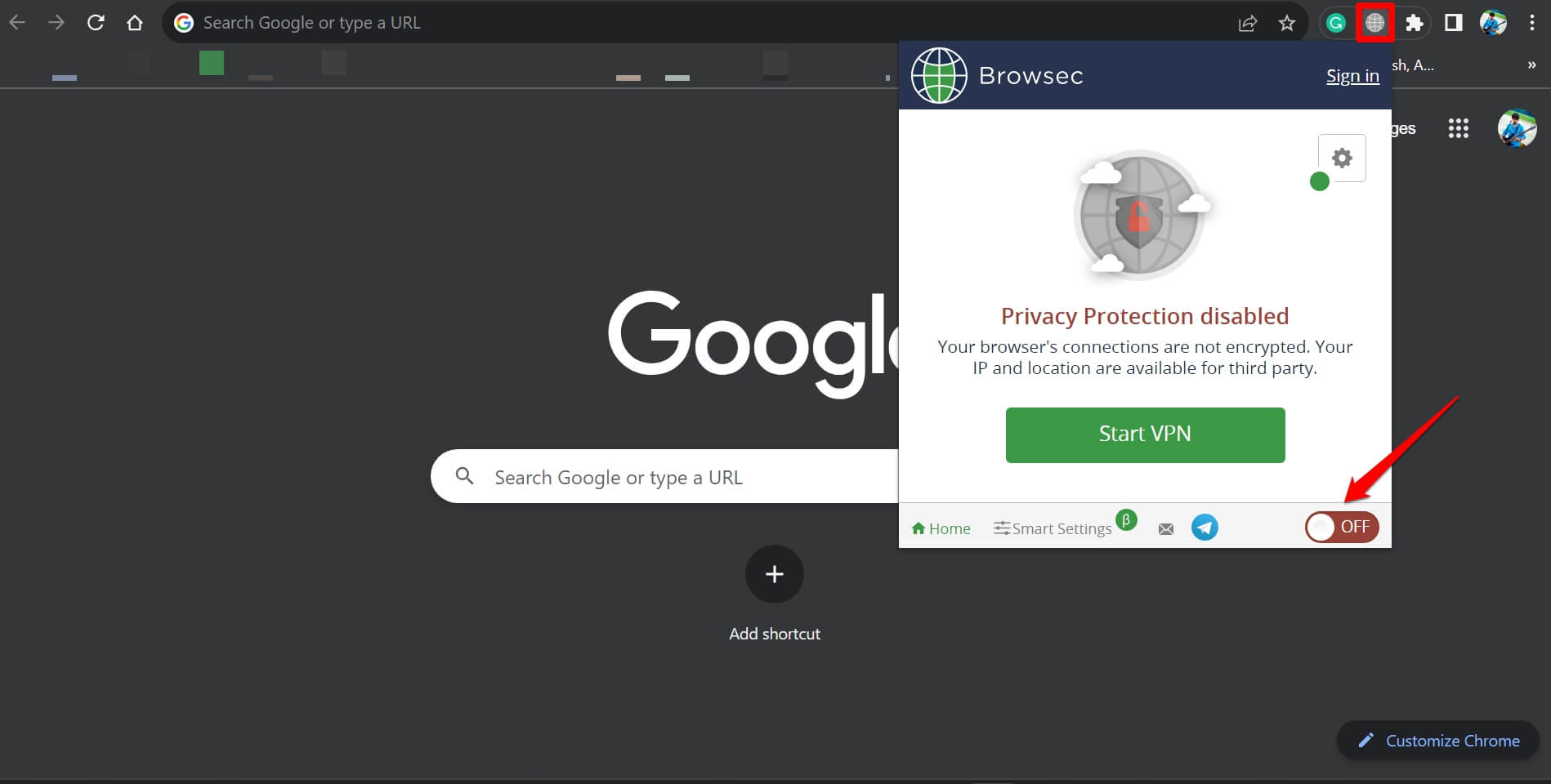
- Windows에서 시스템 VPN을 끄려면 Windows + I를 눌러 설정을 연 뒤 네트워크 및 인터넷 > VPN으로 이동하여 연결을 끊습니다.
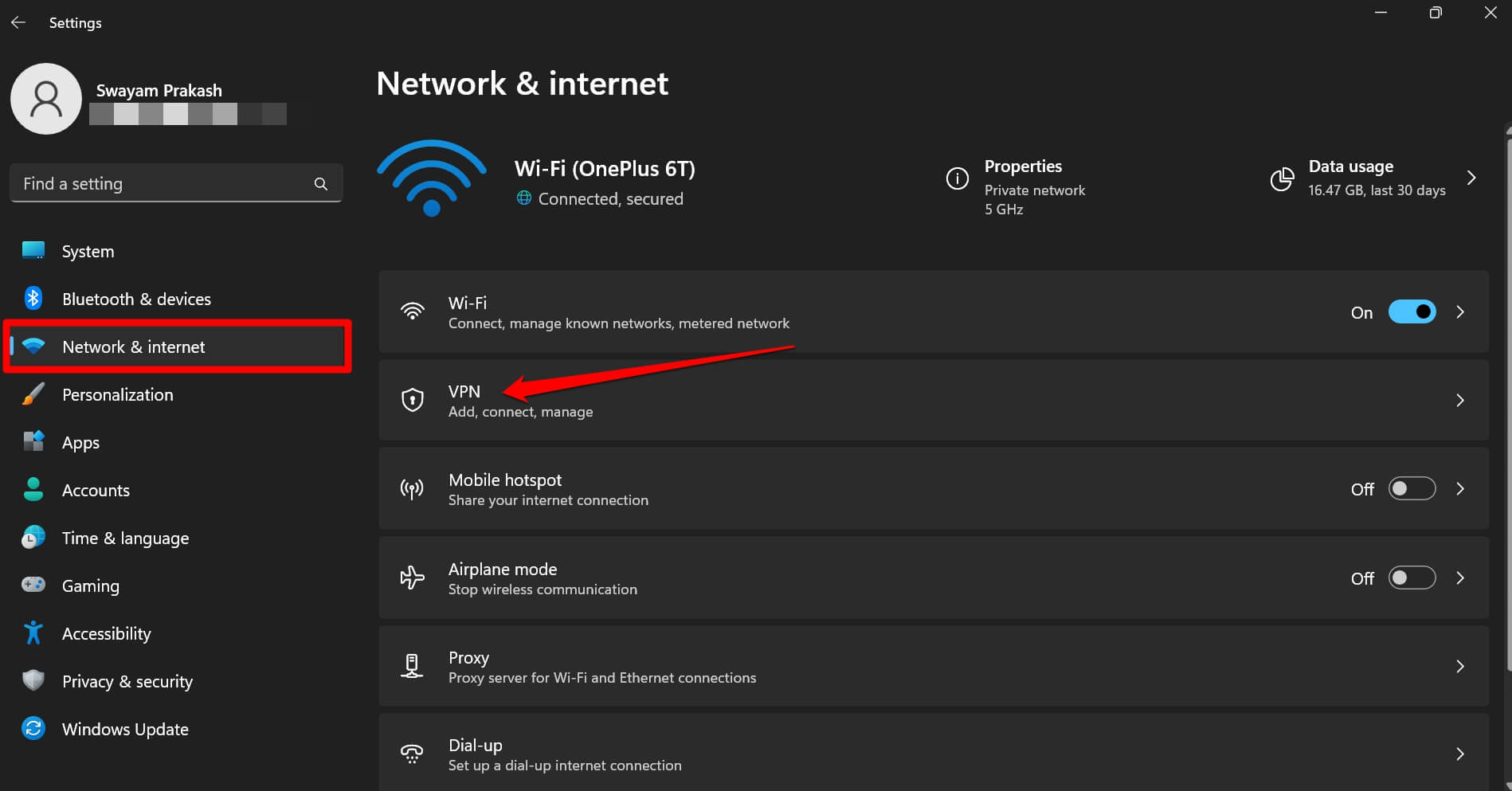
비활성화 후 브라우저를 새로 고침하고 거래를 다시 시도합니다.
주의: 조직용 네트워크(회사 VPN 등)를 사용 중이라면 IT 부서에 문의해 안전하게 접속할 수 있도록 안내를 받으십시오.
3. ISP(인터넷 서비스 제공업체)에 문의하기
가끔 ISP가 특정 IP 주소에서의 의심스러운 활동 신고를 이유로 PayPal 접속을 차단할 수 있습니다. 다음 절차를 따르세요.
- ISP 고객지원에 연락합니다.
- PayPal 접속이 차단되었다는 점을 설명합니다.
- 필요하면 IP 주소와 시간대(오류 발생 시각)를 제공합니다.
- 본인 확인을 요구할 수 있으므로 신분증 또는 계정 관련 문서를 준비합니다.
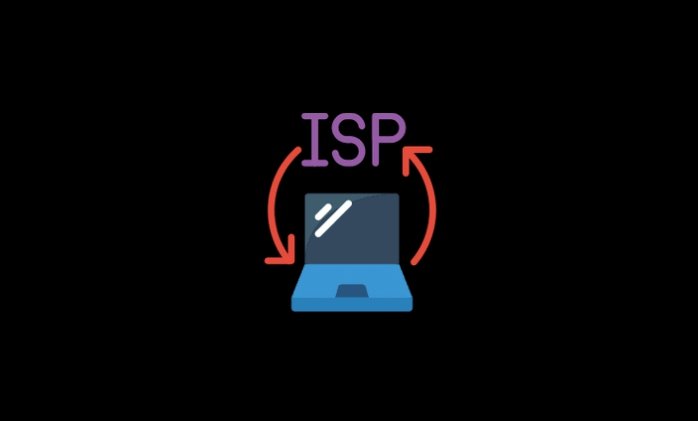
ISP가 차단을 해제하면 네트워크를 재연결한 뒤 PayPal에 접속해 확인합니다.
4. 입력한 URL 확인과 피싱 주의
주소창에 오타가 있거나 피싱 사이트로 연결되면 접근 권한 문제가 발생할 수 있습니다. 항상 다음을 확인하세요.
- 주소창에 “https://www.paypal.com” 또는 지역별 공식 도메인이 맞는지 확인합니다.
- 검색 엔진(예: Google)으로 “PayPal”을 검색 후 공식 사이트로 이동합니다.
- 직접 URL을 입력할 때는 오타와 추가 문자를 주의합니다.
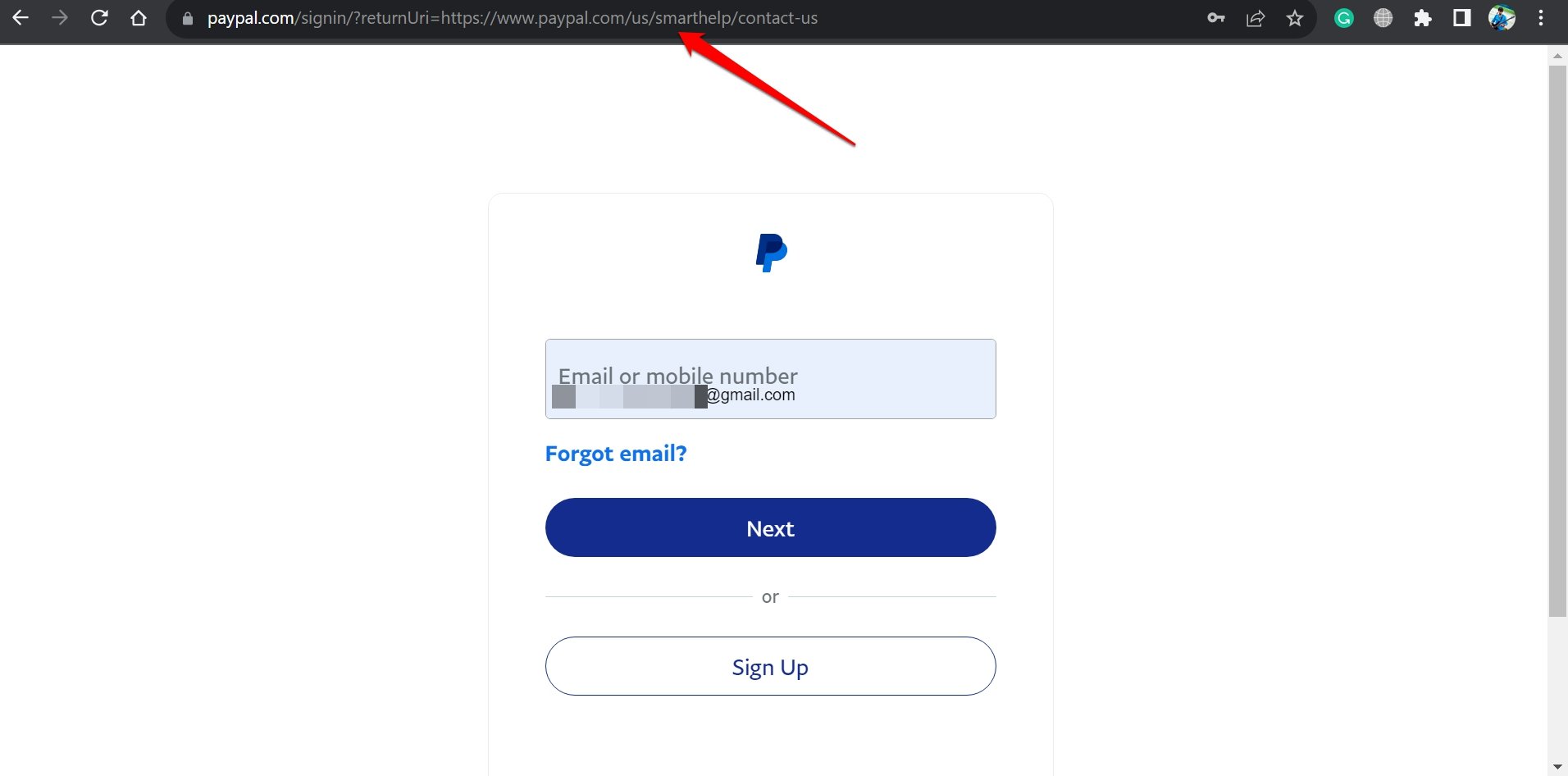
모바일에서는 공식 PayPal 앱을 사용하는 것이 안전합니다.
5. 브라우저 확장 프로그램과 보안 소프트웨어 확인
애드블로커, 보안 플러그인, 프라이버시 확장 등이 인증 쿠키를 차단해 403 오류를 유발할 수 있습니다.
- 시크릿 모드(확장 기능 대부분 비활성화됨)로 PayPal에 접속해 문제가 재현되는지 확인합니다.
- 문제가 없으면 확장 프로그램을 하나씩 비활성화해 원인을 찾습니다.
- 백신/방화벽 소프트웨어도 일시적으로 비활성화해 테스트합니다(비활성화 시 보안에 유의).
6. PayPal 고객지원에 문의하기
위 방법으로 해결되지 않는다면 PayPal 고객지원에 연락하세요. 계정 상태나 서버쪽 제한을 확인해야 할 수 있습니다.
- PayPal에 로그인합니다.
- 고객지원 페이지 또는 도움말 센터로 이동합니다.
- 채팅 또는 이메일로 상황을 설명합니다. 필요 시 전화로도 대응할 수 있습니다. (원문에 표시된 미국 번호: 1-888-221-1161)
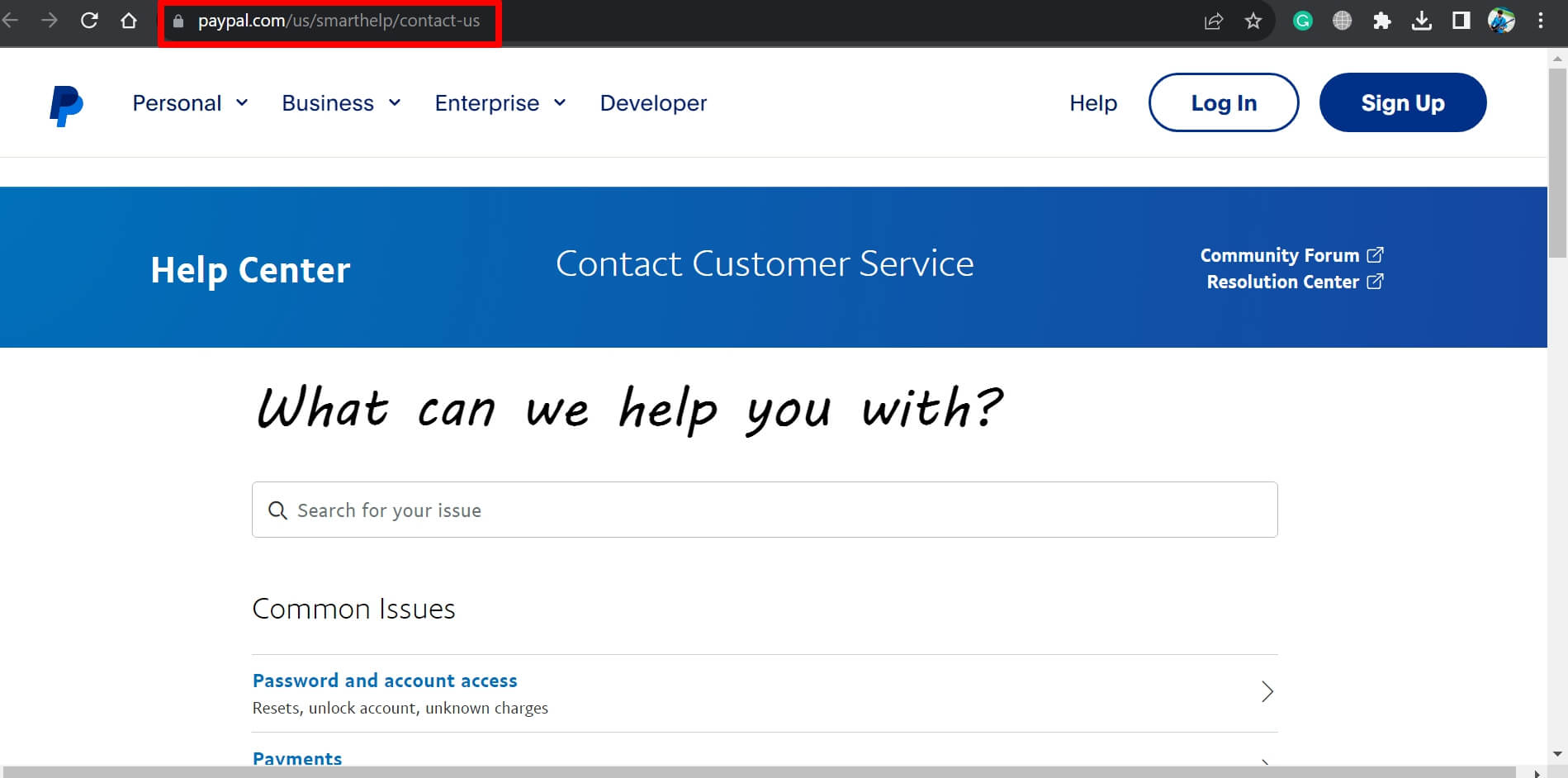
고객지원에 연락할 때 제공하면 좋은 정보:
- 오류 발생 시간(현지 시간)
- 사용한 브라우저와 버전
- 사용한 네트워크(집/회사/공용 Wi‑Fi)와 IP(가능하면)
- 스크린샷 또는 오류 메시지 전문
대체 결제 방법 및 지역별 대안
PayPal만 유일한 옵션은 아닙니다. 결제나 환불이 급한 상황이라면 다른 플랫폼을 고려하세요.
- 미국/국제: Venmo, Revolut, Square, Wise(TransferWise)
- 한국: 토스(Toss), 카카오페이, 은행 이체(인터넷뱅킹), 신한페이, 국내 간편결제
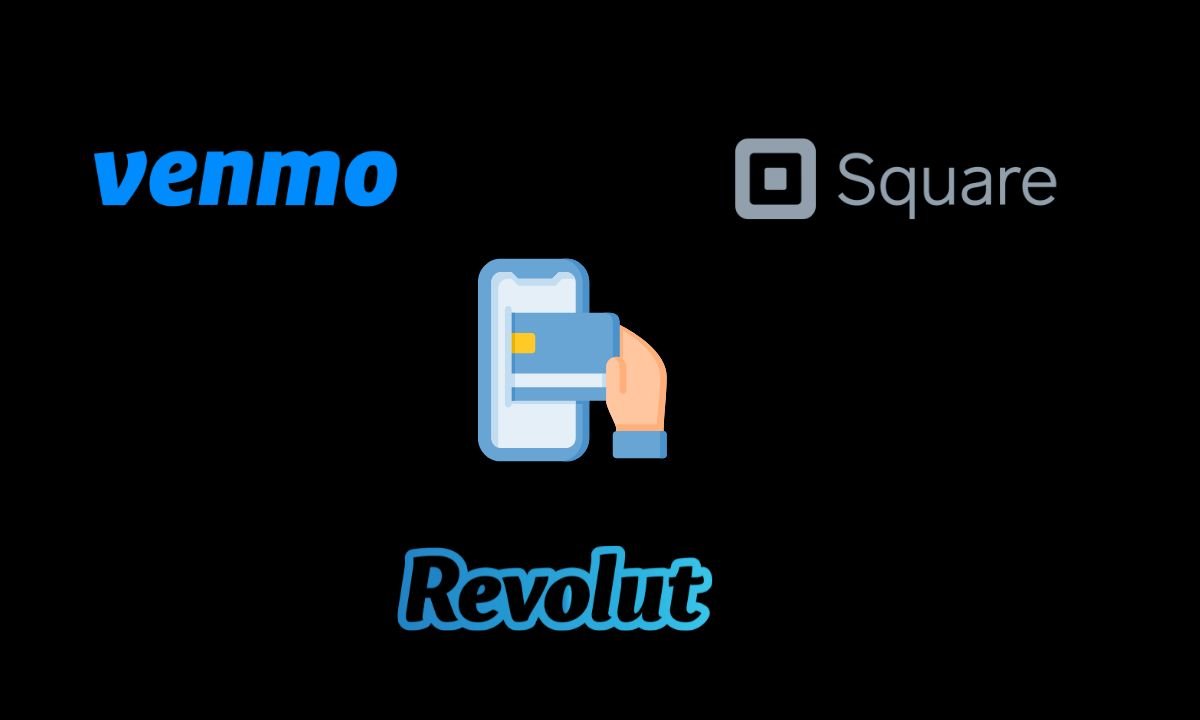
지역별 팁: 한국 사용자라면 토스나 카카오페이를 먼저 고려하고, 국제 송금은 은행의 해외송금 또는 Wise 같은 서비스를 검토하세요. 각 서비스의 수수료와 지원 통화를 비교하세요.
문제 해결을 위한 진단 흐름도
아래 흐름도는 빠르게 원인을 좁히는 데 도움이 됩니다.
flowchart TD
A[403 오류 확인] --> B{브라우저 문제?}
B -- 예 --> C[캐시/쿠키 삭제 후 재시도]
C --> D{해결?}
B -- 아니오 --> E{VPN/프록시 사용 중?}
E -- 예 --> F[VPN/프록시 해제 후 재시도]
E -- 아니오 --> G{ISP 차단 가능성?}
G -- 예 --> H[ISP 문의 및 차단 해제 요청]
G -- 아니오 --> I{계정 제한 가능성?}
I -- 예 --> J[PayPal 고객지원에 문의]
I -- 아니오 --> K[브라우저 확장/방화벽 점검]
D -- 예 --> Z[문제 해결]
F --> D
H --> D
J --> D
K --> D이 흐름에 따라 한 단계씩 확인하면 원인 규명 시간이 줄어듭니다.
역할별 체크리스트
다음 체크리스트는 각각의 역할이 취할 수 있는 구체적 행동 목록입니다.
최종 사용자(고객)
- 브라우저 캐시/쿠키 삭제
- VPN/프록시 비활성화
- 시크릿 모드로 시도
- 다른 네트워크(모바일 데이터 등)에서 재시도
- PayPal 앱 사용 또는 다른 기기에서 시도
- 문제 발생 시 스크린샷 및 오류 메시지 수집
회사 IT 지원
- 사내 방화벽 및 프록시 로그 확인
- 네트워크 레벨에서 PayPal 도메인 차단 여부 확인
- 직원 네트워크에서 동일 오류 재현 테스트
- 사용자 IP 재할당 또는 NAT 설정 확인
ISP 지원
- 신고된 의심 활동 여부 확인
- 해당 IP에 대한 보안/차단 로그 검토
- 필요한 경우 IP 블랙리스트 해제 절차 안내
PayPal 고객지원
- 계정 상태(제한, 보류, 규정 위반) 확인
- 최근 보안 이벤트 및 로그인 기록 확인
- 필요 시 계정 인증 및 문서 제출 요청
운영 매뉴얼(간단 SOP)
문제가 반복적으로 발생하는 조직이나 개인이 따라야 할 간단 SOP입니다.
- 오류 발생 보고서 작성(시간, 브라우저, 네트워크, 스크린샷).
- 로컬 문제(캐시/쿠키, VPN, 확장) 해결 시도.
- 동일 네트워크의 다른 사용자에게 재현 여부 확인.
- 조직 네트워크 로그 및 방화벽 규칙 점검.
- ISP에 차단 여부 문의.
- PayPal 고객지원에 문의 및 결과 문서화.
- 해결 후 후속 검토: 방지 대책(정기 캐시 정리, 네트워크 모니터링 설정).
테스트 사례 및 수용 기준
문제 해결 후 정상 작동을 판단하는 기준입니다.
- 테스트 1: 브라우저 캐시 삭제 후 로그인 성공 및 결제 페이지 접근 가능
- 테스트 2: VPN 해제 후 동일 네트워크에서 결제 성공
- 테스트 3: 다른 기기(모바일 앱)로 결제 시도하여 성공
- 수용 기준: 최소 하나의 테스트에서 결제가 성공하고, 동일 환경에서 24시간 이내에 오류 재발생하지 않을 것
언제 이 방법들이 실패하는가(예외 상황)
- PayPal 계정이 규정 위반으로 제한된 경우: 로컬 조치로는 해결 불가, 반드시 PayPal의 심사와 해제가 필요합니다.
- PayPal 쪽 서비스 장애(서버 문제)가 있는 경우: 사용자는 기다려야 하며 PayPal 공지 또는 상태 페이지를 확인해야 합니다.
- 국가별 규제(금융 제재 등)로 인해 서비스가 제한된 경우: 대체 수단을 준비해야 합니다.
보안 및 개인 정보 주의점
- 캐시나 쿠키 삭제 시 자동 로그인 정보가 지워지므로 비밀번호를 알고 있어야 합니다.
- VPN/방화벽 설정을 변경할 때는 보안 정책을 준수하세요. 공용 네트워크에서 민감한 거래는 피하세요.
- PayPal과 문서(신분증 등)를 주고받을 때는 공식 채널을 사용하세요.
간단 용어집
- 캐시: 웹사이트의 임시 파일 모음입니다. 페이지 로딩을 빠르게 하지만 손상되면 문제가 생길 수 있습니다.
- 쿠키: 사이트가 브라우저에 저장하는 소량의 데이터로 로그인 상태 등 정보를 유지합니다.
- ISP: 인터넷 서비스 제공업체입니다. 네트워크 차단을 적용할 수 있습니다.
자주 묻는 질문
Q: PayPal 403 오류가 갑자기 발생하면 누구에게 먼저 연락해야 하나요?
A: 먼저 브라우저와 네트워크(캐시 삭제, VPN 해제)를 점검하세요. 로컬 조치로 해결되지 않으면 ISP와 PayPal 고객지원에 순차적으로 문의합니다.
Q: 모바일에서 발생하면 앱을 재설치해야 하나요?
A: 앱 로그아웃 후 재로그인, 앱 캐시 삭제, 최신 버전으로 업데이트를 먼저 시도하세요. 재설치도 유효한 방법입니다.
Q: 해외 IP로 접속해서 생긴 문제인가요?
A: VPN이나 해외 IP로 접속한 경우 PayPal은 보안상 의심할 수 있습니다. VPN을 끄고 다시 시도하세요.
결론
PayPal에서 403 Forbidden 오류가 발생하면 먼저 브라우저와 네트워크 환경을 점검한 뒤, ISP와 PayPal 고객지원에 문의합니다. 위에 제시한 단계별 점검 목록과 역할별 체크리스트, 흐름도를 따라가면 문제를 빠르게 좁히고 해결할 가능성이 큽니다. 지역별 대체 결제수단을 미리 준비해 두면 긴급한 거래 시 유용합니다.
감사합니다. 이 가이드가 도움이 되었으면 아래 댓글로 경험을 공유해 주세요.



